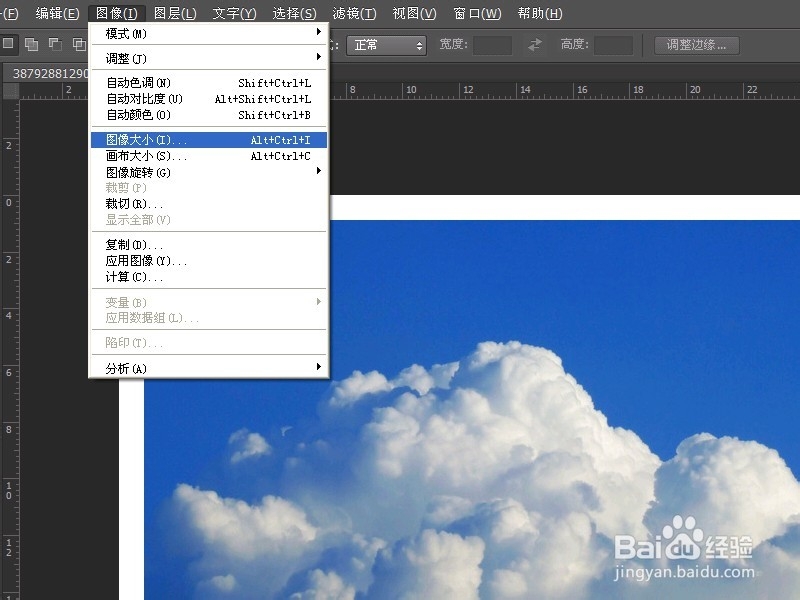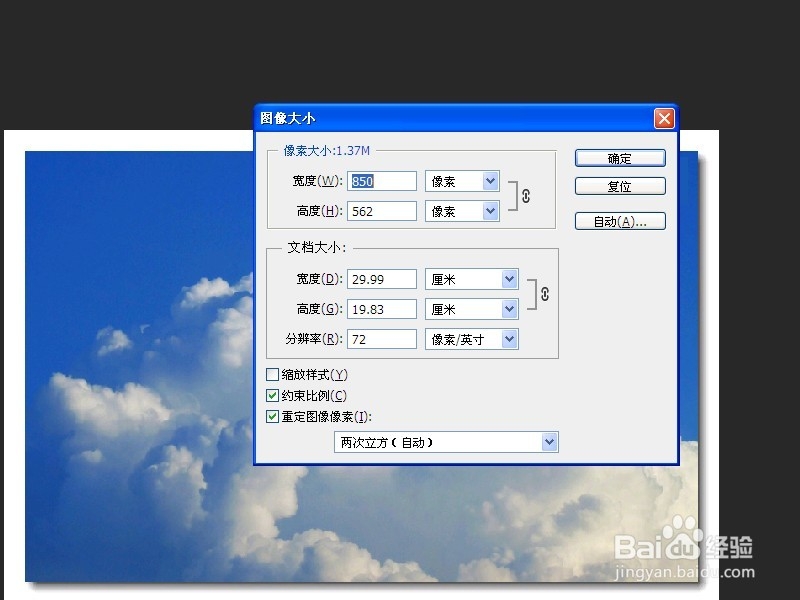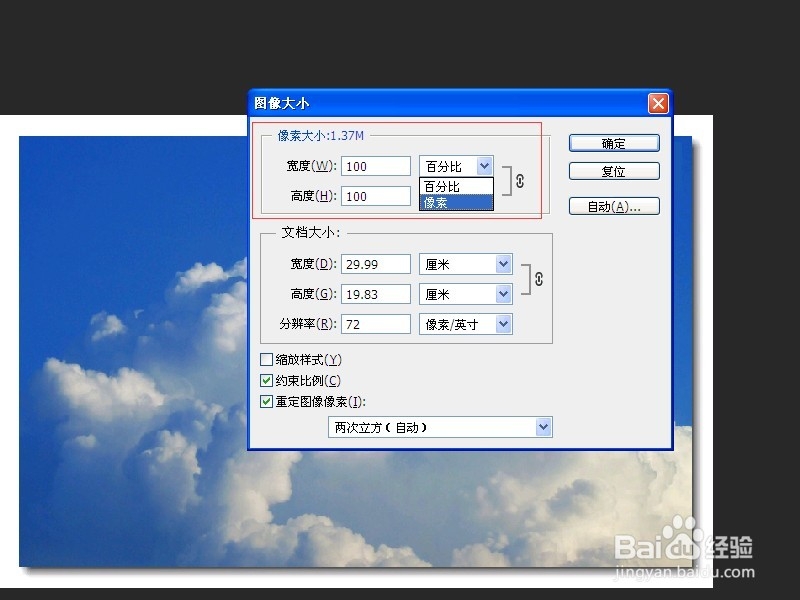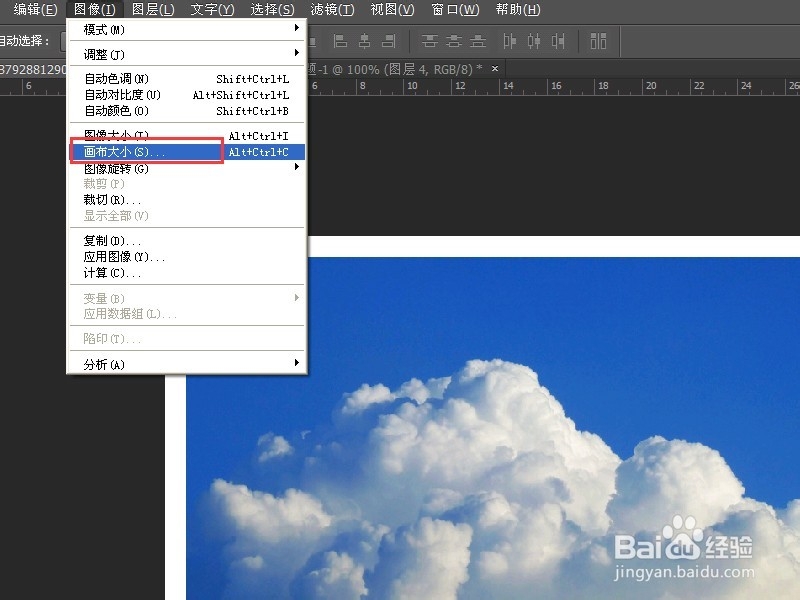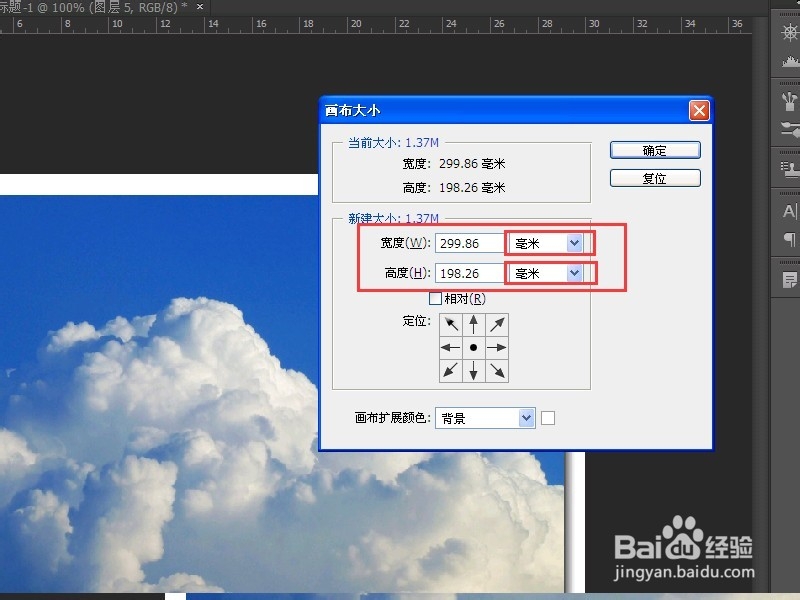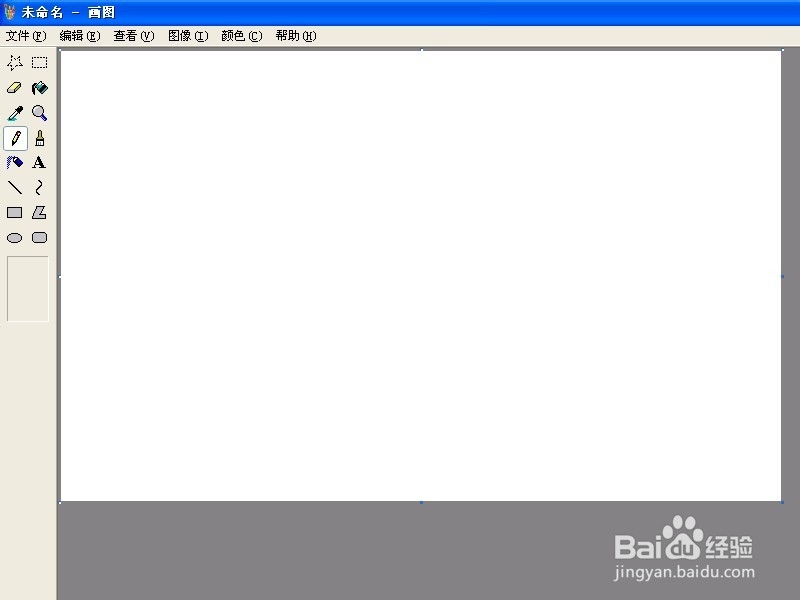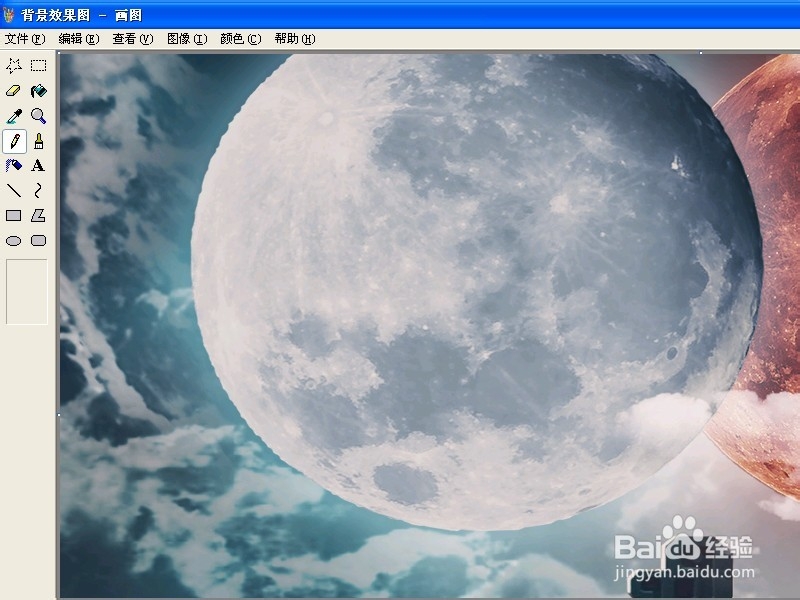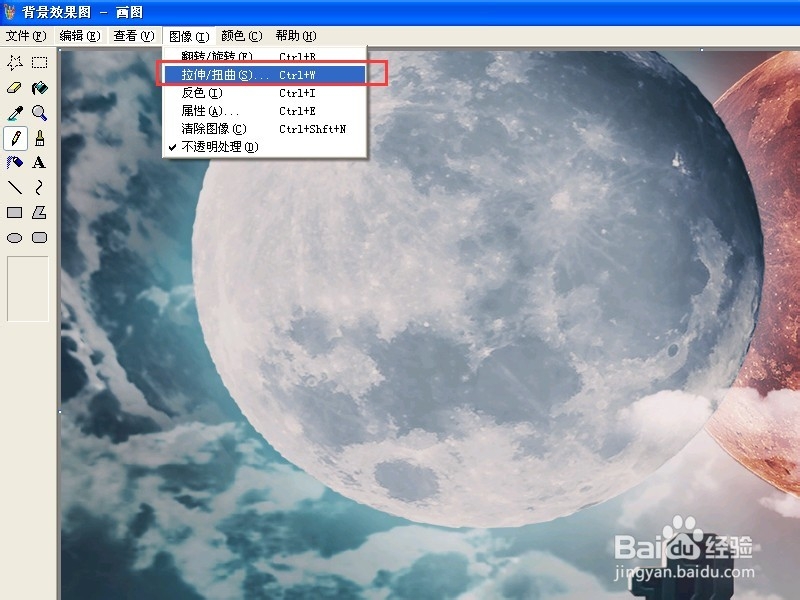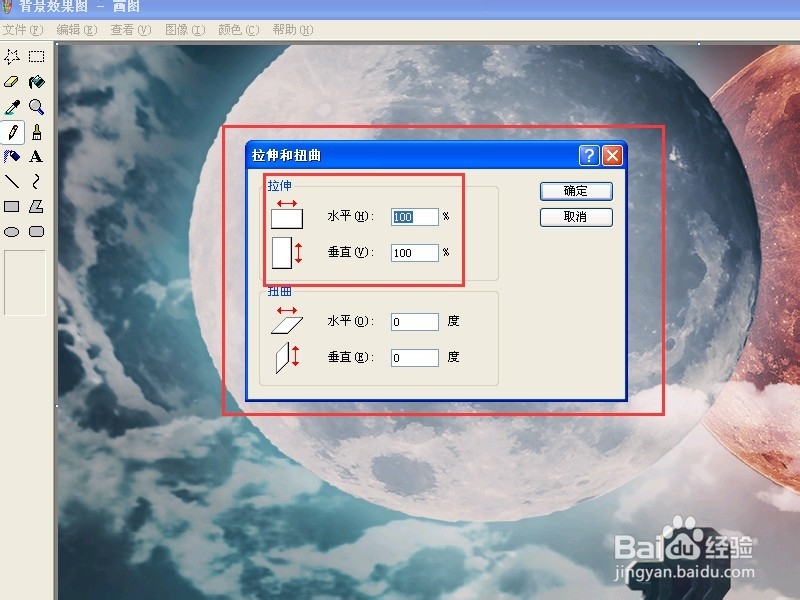PS 和 画图 怎么更改图片大小
1、先说一下PS怎么更改图片的大小吧! 打开一张图片。选择菜单栏上的图像——图像大小
2、在“图像大小”里面是以像素和百分比来改变图像大小的。可以根据你的需求来选择。
3、还有一种方法是“画布大小“来进行对图片大小的更改的,比较直观精确。
4、可以在宽度和高度参数里面设置你想要的尺寸,精确到”毫米“哦。
5、没有安装PS的没关系了,因为咱们有系蕙蝤叼翕统自带的画图了,接下来我来分享的是系统自带的”画图“了。打开的方法:选择左下角的”开始——程序——附件——画图“,打开一张图片素材。
6、选择”图像——拉伸/扭曲“快捷键是Ctrl+w。
7、更改拉伸下面的水平和垂直两个数值即可更改图像大小,系统自带的”画图“是以百分比来进行更改图像大小的。
声明:本网站引用、摘录或转载内容仅供网站访问者交流或参考,不代表本站立场,如存在版权或非法内容,请联系站长删除,联系邮箱:site.kefu@qq.com。
阅读量:43
阅读量:52
阅读量:79
阅读量:83
阅读量:90